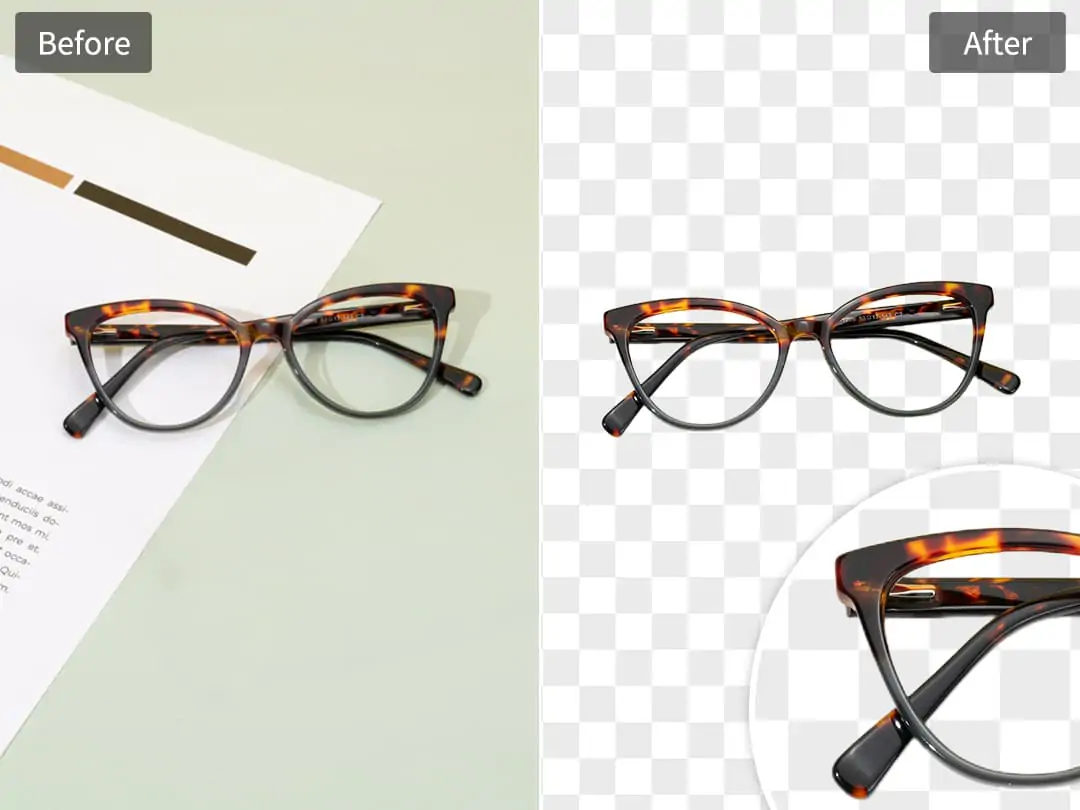Titelseite > Blog > So entfernen Sie den Hintergrund von Bildern in Google Slides
So entfernen Sie den Hintergrund von Bildern in Google Slides

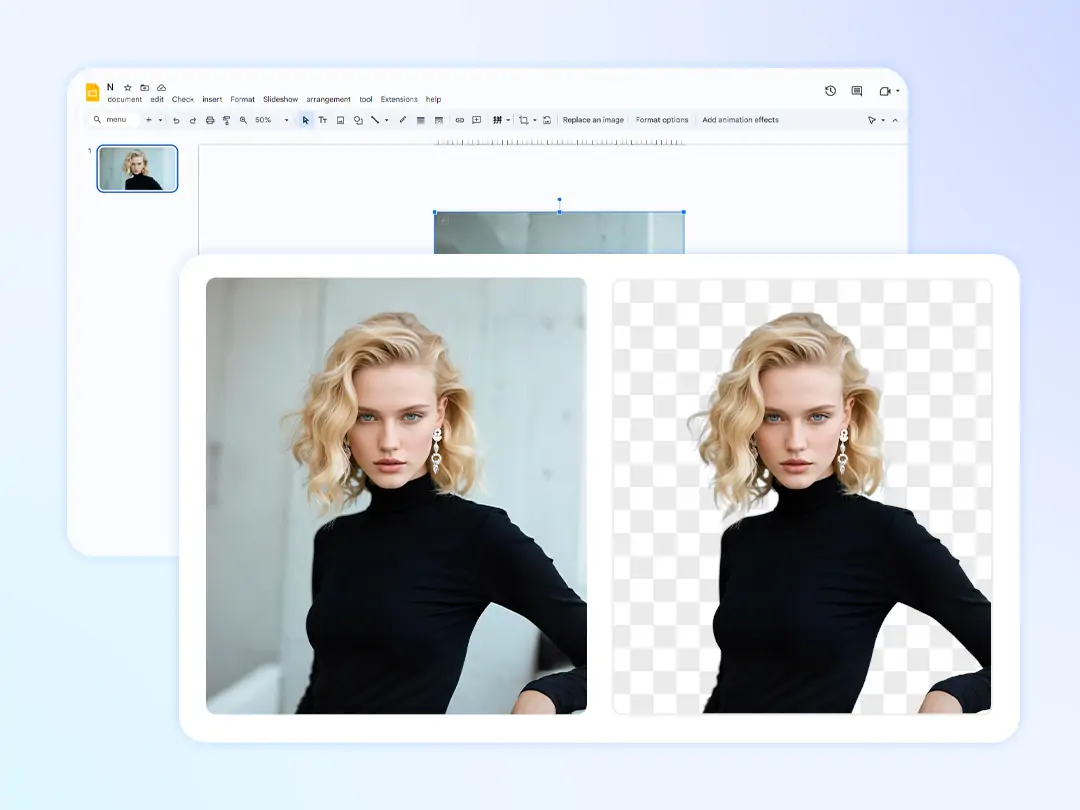
Inhalt
Weg 1: Hintergrund aus einem Bild in Google Slides über native Funktionen entfernen
Weg 2: Kostenlosen Hintergrund von Bildern mit dem Pokecut AI-Tool entfernen
Weg 3: Hintergrund von einem Bild in Google Slides über Workspace Labs entfernen
Häufig gestellte Fragen zum Entfernen des Hintergrunds von Bildern in Google Slides
Letzte Worte
Das Entfernen von Hintergründen aus Bildern in Google Slides ist entscheidend für die Erstellung von professionellen Präsentationen, sei es für Geschäftspräsentationen, Bildungsunterlagen oder Grafiken für soziale Medien. Obwohl Google Slides über keinen integrierten Hintergrundentferner verfügt, suchen viele von Ihnen oft nach Lösungen, um ablenkende Hintergründe zu entfernen, visuelle Konsistenz zu verbessern oder wichtige Elemente wie Logos zu isolieren.
Dieser Leitfaden untersucht drei effektive Lösungen: die Verwendung von nativen Transparenzeinstellungen für schnelle Anpassungen, die Nutzung von KI-Tools wie Pokecut für präzises Bearbeiten und den Zugriff auf die experimentellen KI-Funktionen von Google (derzeit in der Beta-Phase). Erfahren Sie, wie Sie Hintergründe aus Bildern in Google Slides effizient entfernen können, unabhängig von Ihrem Designwissen oder Gerät.
Weg 1: Hintergrund aus einem Bild in Google Slides über native Funktionen entfernen
Wenn Sie nach einer einfachen, kostenlosen Methode suchen, um Ablenkungen im Hintergrund zu reduzieren, bietet Google Slides ein integriertes Werkzeug zur Anpassung der Transparenz. Obwohl es den Hintergrund nicht tatsächlich entfernt, kann das Anpassen der Transparenz eines Bildes helfen, den visuellen Einfluss eines einfarbigen Hintergrunds zu minimieren, insbesondere in schnelllebigen Präsentationsszenarien.
Diese Methode ist kostenlos und integriert, ideal für schnelle Anpassungen auf einfarbigen Hintergründen wie Weiß oder Schwarz. Sie senkt jedoch nur die Gesamtopazität – komplexe Hintergründe (z. B. Verläufe, detaillierte Muster) bleiben sichtbar. Zum Beispiel kann das Anpassen der Transparenz auf einem Foto mit weißem Hintergrund einen schwachen grauen Schleier hinterlassen. Wenn Sie eine echte Hintergrundentfernung in Google Slides benötigen, überspringen Sie zu Methode 2 für KI-gesteuerte Präzision.
Wie man den Hintergrund von Bildern in Google Slides mit der integrierten Transparenzeinstellung entfernt:
- Fügen Sie Ihr Bild ein: Öffnen Sie Ihre Google Slides-Präsentation und klicken Sie auf "Einfügen > Bild > Vom Computer hochladen" (oder wählen Sie aus Drive/Web), ziehen Sie das Bild dann bei Bedarf und ändern Sie die Größe.
- Zugriff auf Formatoptionen: Klicken Sie mit der rechten Maustaste auf das Bild und wählen Sie die Formatoptionen aus dem Dropdown-Menü.
- Transparenz anpassen: Suchen Sie im rechten Bereich unter "Einstellungen" den Regler "Transparenz". Ziehen Sie den Regler nach rechts (0 % → 100 %), um das gesamte Bild, einschließlich des Hintergrunds, allmählich verblassen zu lassen.
- Verfeinern mit Formenüberlagerungen (Optional): Für teilweise Hintergrundabdeckung fügen Sie Formen (z. B. Rechtecke) über "Einfügen > Form" ein. Passen Sie die Farbe der Form an den Hintergrund Ihrer Folie an und legen Sie sie über unerwünschte Bereiche.
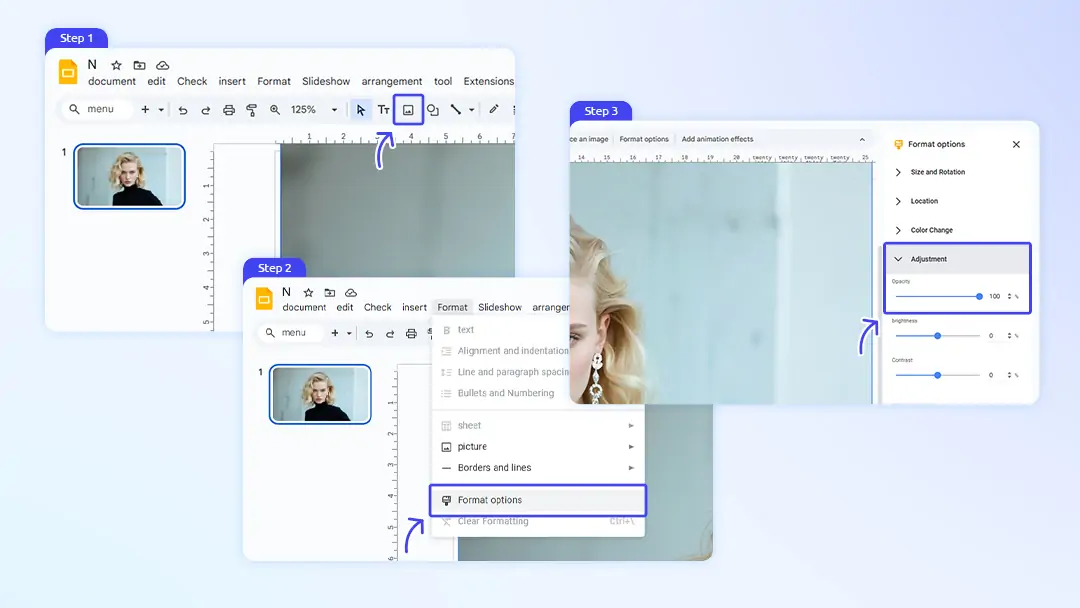
Weg 2: Kostenlosen Hintergrund von Bildern mit dem Pokecut AI-Tool entfernen
Für die genaueste, mühelose Erfahrung bietet Pokecut einen kostenlosen AI-Hintergrundentferner, der nahtlos online funktioniert. Sie müssen nichts herunterladen oder sich sogar anmelden – laden Sie einfach Ihr Bild hoch und lassen Sie die KI die Arbeit erledigen. Sie erkennt Motive wie Personen, Produkte oder Objekte und entfernt Hintergründe in Sekundenschnelle, während die Bildqualität erhalten bleibt.
Im Vergleich zu manuellen Methoden oder kostenpflichtigen Tools ist Pokecut effizient und benutzerfreundlich. Darüber hinaus unterstützt es Downloads in hoher Auflösung und funktioniert auf jedem Gerät, einschließlich Chromebooks und iPads. Wenn Sie professionelle Ergebnisse ohne technisches Know-how benötigen, ist dies die ideale Lösung.
Vorteile von Pokecut's KI-Hintergrundentferner:
Nahtlose Google Slides-Integration: Bilder direkt von Google Drive hochladen und bearbeitete PNGs zurück zu Drive speichern, was Ihren Workflow beim Entwerfen von Präsentationen optimiert.
Ein-Klick-KI-Präzision: Entfernen Sie komplexe Hintergründe in Sekunden—ohne manuelles Umreißen. Ideal für Benutzer, die einen Bildhintergrund in Google Slides transparent machen möchten, ohne Designfähigkeiten zu benötigen.
Keine Lernkurve: Im Gegensatz zur Hintergrundentfernung in Photoshop mit DeepSeek oder Google Drawings-Workarounds ermöglicht die intuitive Benutzeroberfläche von Pokecut jedem, in Google Slides in 3 Schritten Hintergründe von Bildern zu entfernen: hochladen, verarbeiten und herunterladen.
Plattformübergreifende Zugänglichkeit: Funktioniert beim Entfernen des Hintergrunds von Bildern in Google Slides auf Chromebooks, iPads und Desktop-Computern über jeden Browser.
Kostenlose hochauflösende Exporte: Herunterladen transparenter PNGs in Originalqualität, um Pixelation beim Skalieren von Bildern in Slides zu vermeiden—entscheidend für professionelle Präsentationen oder das Entfernen von weißen Hintergründen aus Logos.
Manuelle Verfeinerungswerkzeuge: Korrigieren Sie knifflige Kanten (z. B. Reflexionen von Brillen oder Spitzendetails) mit integrierten Pinselwerkzeugen, um polierte Ergebnisse zu gewährleisten, die mit dem Transparenzregler von Google Slides nicht erreicht werden können.
So entfernen Sie den Hintergrund von einem Bild für Google Slides mit Pokecut:
Greifen Sie auf das Tool zu: Öffnen Sie Ihren Browser und navigieren Sie zu Pokecuts Hintergrundreiniger.
Laden Sie Ihr Bild hoch: Klicken Sie auf Bild hochladen, um eine Datei von Ihrem Gerät, Google Drive auszuwählen oder eine URL einzufügen. Dieses Online-Fotoausschneidewerkzeug unterstützt Formate: JPEG, JPG, PNG, WebP, BMP usw.
KI-Autobearbeitung: Pokecuts KI erkennt und entfernt den Hintergrund sofort innerhalb von 2-3 Sekunden. Bei komplexen Bildern (z. B. krauses Haar, durchscheinende Stoffe) kannst du auf Verfeinern klicken, um manuell über Bereiche zu pinseln, die erhalten bleiben sollen (z. B. einzelne Haare) oder um übrig gebliebene Hintergrundfragmente zu löschen.
Herunterladen und in Google Slides einfügen: Klicken Sie auf Herunterladen, um das Bild als transparentes PNG zu speichern. Kehren Sie dann zu Google Slides zurück, klicken Sie auf Einfügen > Bild > Vom Computer hochladen und wählen Sie die bearbeitete Datei aus.
Weg 3: Hintergrund von einem Bild in Google Slides über Workspace Labs entfernen
Google test derzeit einen experimentellen KI-gestützten Hintergrundentferner in Google Slides, der ausgewählten Nutzern von Workspace Labs zur Verfügung steht. Diese integrierte Funktion ermöglicht es Ihnen, Hintergründe direkt in Google Slides zu entfernen, was den Vorteil bietet, keine Drittanbieter-Tools zu benötigen.
Der Prozess ist intuitiv und automatisch und liefert anständige Ergebnisse für Standardbilder. Da sich die Funktion jedoch noch in der Beta-Phase befindet, haben noch nicht alle Benutzer Zugriff darauf. Darüber hinaus können die Ergebnisse je nach Komplexität des Bildes variieren. Für Benutzer, die sofortigen Zugriff auf die Hintergrundentfernung mit konsistenten Ergebnissen suchen, bleibt Pokecut Hintergrundreiniger die beste verfügbare Alternative, die ebenso intelligent — und viel zugänglicher ist.
So machen Sie den Hintergrund eines Bildes in Google Slides mit Workspace Labs transparent:
- Tritt den Google Workspace Labs bei: Besuche die Anmeldeseite für Workspace Labs, um dich mit deinem Google-Konto anzumelden. Klicke dann auf "Labs beitreten" und stimme den Bedingungen zu.
Hinweis: Der Zugang ist derzeit auf ausgewählte Konten beschränkt, hauptsächlich auf Unternehmens-/Bildungsbenutzer.
- Aktivieren Sie die Funktion in Google Slides: Öffnen Sie Google Slides und erstellen Sie eine neue Präsentation. Klicken Sie auf "Extras > Workspace Labs > Funktionen erkunden", um nach „AI-Hintergrundentfernung“ in der Liste der experimentellen Tools zu suchen. Wenn verfügbar, schalten Sie es ein (dies kann eine Genehmigung durch den Administrator für organisatorische Konten erfordern).
- Entfernen Sie Hintergründe direkt in Folien: Fügen Sie ein Bild in Ihre Folie ein, klicken Sie mit der rechten Maustaste auf das Bild und wählen Sie "Formatoptionen". Klicken Sie auf den neuen "Hintergrund entfernen" Button (Beta-Tag sichtbar) für die KI-Verarbeitung.
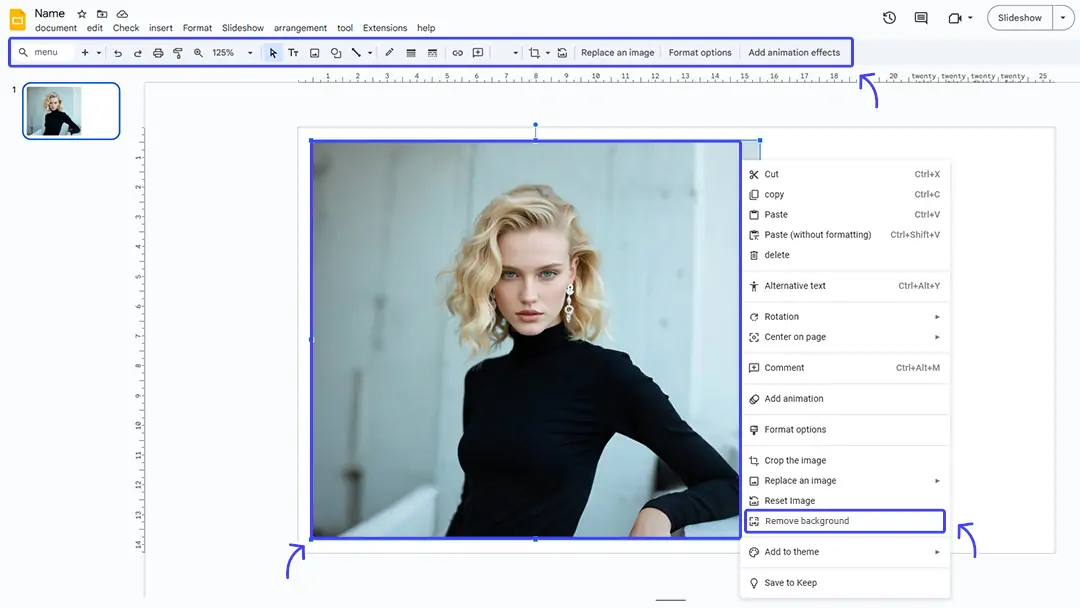
Häufig gestellte Fragen zum Entfernen des Hintergrunds von Bildern in Google Slides
Q1: Wie macht man den Hintergrund eines Bildes in Google Slides auf einem Chromebook transparent?
Chromebooks folgen den gleichen Schritten wie andere Geräte: Verwenden Sie den Transparenzschieberegler für grundlegendes Verblassen oder exportieren Sie Bilder zu Pokecut für echte Transparenz. Da Chromebooks auf Web-Tools angewiesen sind, funktioniert Pokecut Online Auto PNG Tool nahtlos, um den Hintergrund eines Bildes in Google Slides transparent zu machen.
Q2: Warum sieht mein entfernter Hintergrund in Google Slides pixelig aus?
Pixelation entsteht oft durch niedrig aufgelöste Quellbilder. Wenn Ihr Bild eine niedrige Auflösung hat, können Sie den Pokecut Online Foto-Enhancer verwenden, um die Bildqualität zu verbessern.
Q3: Wie ändert man den Hintergrund in Google Slides?
Um Hintergründe in Google Slides zu ändern: Klicken Sie mit der rechten Maustaste auf eine Folie > "Hintergrund ändern", um Farben/Bilder hinzuzufügen. Für erweiterte Bearbeitungen verwenden Sie Pokecut's AI Background Changer für professionelle Vorlagen und nahtlose Integration, um den Hintergrund online kostenlos zu ändern.
Letzte Worte
Das Entfernen des Hintergrunds aus einem Bild in Google Slides kann auf verschiedene Weise erfolgen – von schnellen Lösungen mit Transparenzreglern bis hin zu fortgeschrittenen KI-Tools. Während Google Workspace Labs eine integrierte Funktion für einige anbietet, ist sie noch nicht allgemein verfügbar. Für alle anderen ist Pokecut’s Background Remover die klügste Wahl. Es ist kostenlos, genau und funktioniert auf jedem Gerät, was es zum perfekten Begleiter für Lehrer, Designer und Fachleute macht, die Google Slides verwenden.
 POKECUT
POKECUTCopyright © 2025 Pokecut All Rights Reserved.